التسجيل على Sling TV: تحقيق النجاح مع أو بدون DVR [والمزيد]
أصبحت Sling TV الآن منصة البث المفضلة لديك بفضل محتواها عند الطلب. ولكن هل يمكنك التسجيل على Sling TV لمشاهدته في أي وقت وفي أي مكان؟ سواء كنت من محبي الرياضة، أو من متابعي برامج تلفزيون الواقع، أو ترغب في متابعة الحلقات رغم انشغالك، فإن Sling TV تقدم لك خيارات متعددة. دون إضاعة الوقت، اطلع على هذه المقالة لتتعلم كيفية تسجيل البرامج على Sling TV، ومكان العثور على التسجيلات، والمزيد مما سيُحسّن تجربة المشاهدة.
قائمة الدليل
كيفية التسجيل على Sling TV بدون Cloud DVR [غير محدود] كيفية تسجيل Sling TV باستخدام Cloud DVR قارن التسجيل على Sling TV باستخدام DVR مقابل AnyRec Screen Recorderكيفية التسجيل على Sling TV بدون Cloud DVR [غير محدود]
مع أن التسجيل على Sling TV سهل للغاية مع Cloud DVR، إلا أنه قد يكون صعبًا بعض الشيء نظرًا لمحدودية سعة التخزين وسهولة الوصول. لذا، لمَ لا تسجل على Sling TV بسهولة باستخدام AnyRec Screen Recorderلا يُوفر هذا البرنامج للتسجيل أي وقت مُحدد لتسجيل برامجك المُفضلة، والفعاليات المُباشرة، والأفلام، وغيرها من المحتوى، مما يُتيح لك الاستمتاع دون انقطاع. علاوة على ذلك، يُسجل البرنامج أنشطة الشاشة الأخرى، مثل الدروس التعليمية، والاجتماعات، وألعاب الفيديو، والمكالمات، وغيرها، دون أي علامات مائية بعد تصديرها. بعد التسجيل على Sling TV، يُمكنك قص الفيديو وتحريره بسرعة لاستخدامه مُستقبلاً، وحفظه بالصيغة التي تُريدها، مما يجعله مثاليًا للمشاهدة في أي وقت، وفي أي مكان، وعلى أي جهاز.

تسجيل الشاشة بالكامل، أو جزء مخصص منها، أو فقط نافذة Sling TV.
مفاتيح سريعة مخصصة للتحكم في التسجيل مثل البدء والإيقاف المؤقت والاستئناف وما إلى ذلك.
يضمن تسجيلًا عالي الجودة بدقة تصل إلى 4K لجميع التسجيلات.
قم بقص الأجزاء الإضافية من برنامج Sling TV المسجل وقم بإجراء المزيد من التحرير كما تريد.
100% آمن
100% آمن
الخطوة 1.بعد عند تشغيل برنامج AnyRec Screen Recorder، انقر على خيار "مسجل الفيديو" للبدء. بعد ذلك، اختر ما إذا كنت تريد تصوير شاشة الكمبيوتر عبر خيار "كامل" أو "مخصص". تسجيل البرامج التلفزيونية بدون مسجل فيديو رقمي.
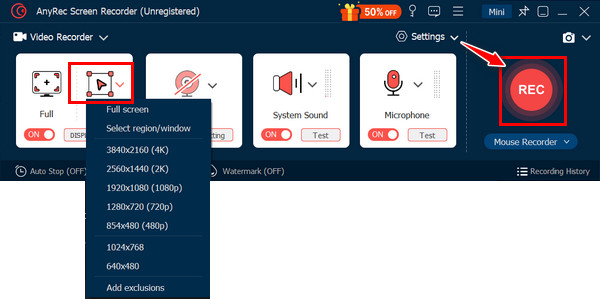
الخطوة 2.لتسجيل نافذة Sling TV معينة، تأكد من اختيار "مخصص"، ثم حدد "تحديد المنطقة/النافذة" من القائمة المنسدلة.
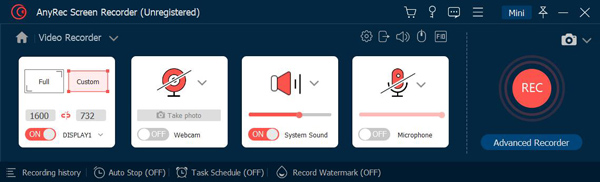
الخطوه 3.لالتقاط صوت النظام، فعّل زر "صوت النظام". تأكد من ضبط مستويات الصوت والإعدادات بالشكل المطلوب. إذا كنت مستعدًا، فانقر على زر "تسجيل" أو اضغط على مفاتيح "Ctrl + Alt + R".
أثناء تسجيل برنامج Sling TV، استخدم شريط الأدوات للرسم على الشاشة، وضبط مستوى الصوت، والتقاط لقطات شاشة، والمزيد.
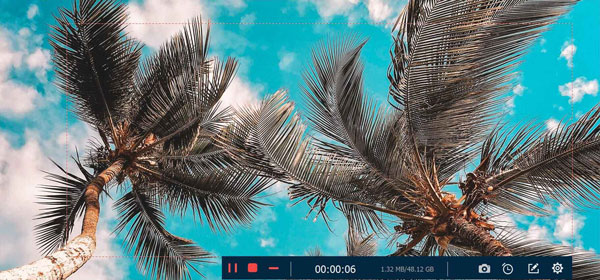
الخطوة 4.الآن، انقر على زر "إيقاف" بعد الانتهاء لفتح نافذة المعاينة. هنا، قم بإجراء أي تعديلات ضرورية على تسجيلك قبل النقر على زر "تم" لحفظه.

100% آمن
100% آمن
كيفية تسجيل Sling TV باستخدام Cloud DVR
من أبرز ميزات Sling TV مسجل الفيديو الرقمي السحابي (DVR)، حيث يمكنك تسجيل برامج Sling ومشاهدتها وقتما تشاء. بخلاف البرامج التقليدية التي تتطلب تخزينًا فعليًا، يُحفظ تسجيلك السحابي تلقائيًا وبشكل آمن. لذا، سواء كنت في المنزل أو أثناء التنقل، ستكون جميع محتويات Sling TV المسجلة في متناول يدك.
خطوات تسجيل Sling TV باستخدام Cloud DVR:
الخطوة 1.سجّل دخولك إلى حسابك على موقع Sling TV. بعد ذلك، ابحث عن البرنامج أو الفيلم أو الحدث الذي ترغب بتسجيله باستخدام شريط البحث.
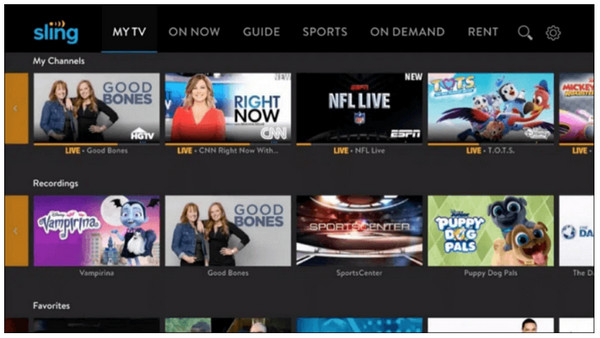
الخطوة 2.بعد العثور عليه، انقر عليه لفتح المزيد من التفاصيل. لمشاهدة عرض مباشر أو برنامج، سترى زر "تسجيل"، انقر عليه لبدء التسجيل. أما بالنسبة للمسلسلات، فيمكنك اختيار الحلقة التي تريد تسجيلها أو حتى إعداد تسجيل تلقائي.
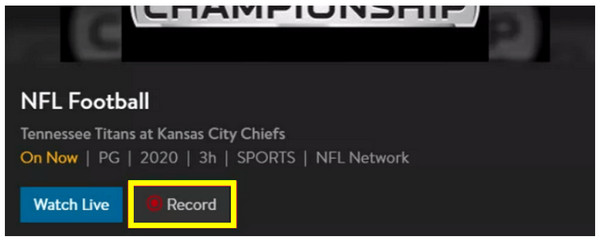
الخطوه 3.بعد الانتهاء، شاهده وقتما تشاء الآن! يمكنك أيضًا حذف التسجيلات أو إعادة تسميتها أو حتى تنزيلها من قسم Cloud DVR لتنظيم محتواك.
أين تجد ملفات التسجيل
- 1. بعد تسجيل برامجك أو أحداثك المفضلة على Sling TV، حدد موقع كل المحتويات المسجلة في قسم Cloud DVR.
- 2. انتقل إلى علامة التبويب "MyTV" ثم زر "التسجيلات" لرؤية قائمة التسجيلات.
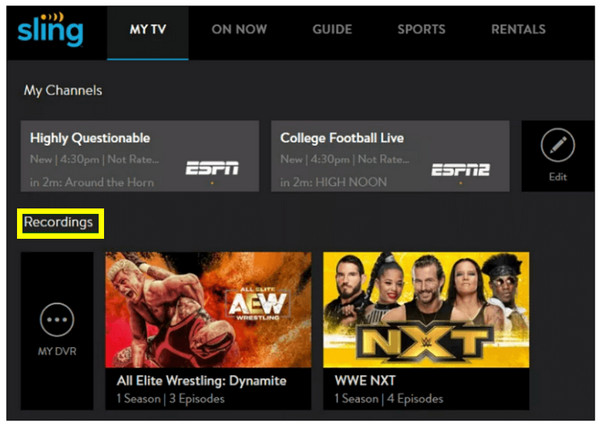
كيفية التسجيل التلقائي على Sling TV
- 1. إذا كنت تستخدم خطة DVR غير المحدودة، فيمكنك الاستمتاع بميزة التسجيل التلقائي.
- 2. ما عليك سوى الانتقال إلى صفحة العرض المحدد واختيار خيار تسجيل جميع الحلقات القادمة تلقائيًا.
تعرف على Sling Freestream و Free DVR
إلى جانب التسجيل على Sling TV باستخدام Cloud DVR، هل تعلم أن Sling TV يوفر أيضًا ميزة Sling Freestream الرائعة؟ باستخدام هذه الخدمة، يمكنك الوصول إلى مجموعة واسعة من القنوات التلفزيونية المباشرة ومحتوى آخر مجانًا! والأفضل من ذلك، أن Sling TV يوفر 10 ساعات من خدمة DVR المجانية لمن ليس لديهم اشتراك. بعد كل هذه القيود، لا يزال بإمكانك تسجيل برامج وفعاليات وأفلام مختارة لمشاهدتها لاحقًا. مع كل هذه الميزات الرائعة، استمتع بالمشاهدة على Sling TV!
قارن التسجيل على Sling TV باستخدام DVR مقابل AnyRec Screen Recorder
تعرف على الاختلافات والمزايا والعيوب المحتملة لتحديد الأفضل لتسجيل Sling TV.
| ميزة | خدمة Cloud DVR على Sling TV | AnyRec Screen Recorder |
| سهولة الاستعمال | سهل الاستخدام مباشرة على Sling TV | سهل الإعداد والاستخدام على أنظمة Windows وMac |
| تخزين | يستخدم التخزين السحابي الذي يحفظ العروض والأفلام والأحداث لمدة تصل إلى 9 أشهر | غير محدود. يعتمد على مساحة القرص الصلب في نظامك |
| توفر التسجيل | سجل العروض الحية والأفلام والأحداث على Sling TV | سجل أي أنشطة على الشاشة، مثل محتوى Sling TV |
| جودة التسجيل | حتى HD | حتى 4K |
| المرونة | يقتصر على محتوى Sling TV فقط | يمكن التسجيل من أي مصدر |
| خيارات التحرير | خيارات الإدارة الأساسية للمحتوى المسجل | أدوات التحرير لتقليم مقاطع الفيديو وقصها وتحسينها |
استنتاج
كما رأيتم هنا، يُمكن لـ Sling TV تسجيل أفلامه ومسلسلاته وأحداثه الخاصة باستخدام ميزة Cloud DVR. بعد معرفة كيفية التسجيل على Sling TV، يُمكنك الآن الاستمتاع بمشاهدته دون اتصال بالإنترنت أينما كنت. ومع ذلك، لمزيد من المرونة وتسجيل غير محدود لـ Sling TV والمحتوى الآخر على شاشات Windows وMac، استخدم AnyRec Screen Recorderيحتوي على إعدادات عالية الجودة وقابلة للتخصيص، بالإضافة إلى أدوات تحرير تمنحك تحكمًا كاملاً في تسجيل شاشتك. سواءً كان من Sling TV أو من مصدر آخر، يُعد البرنامج حلاً متعدد الاستخدامات يناسب جميع المناسبات.
100% آمن
100% آمن
